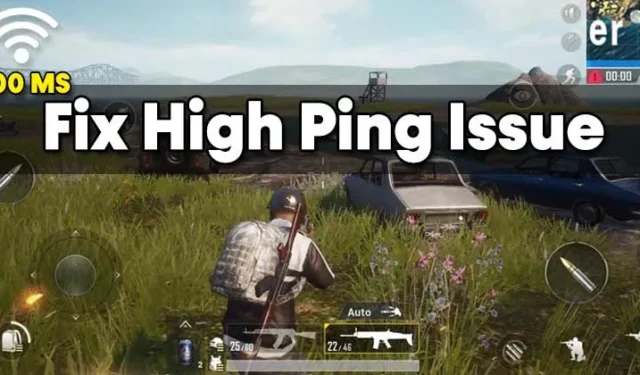
Если вы такой же геймер, как я, возможно, вы знаете, насколько важен низкий пинг. Всякий раз, когда игра начинает лагать, мы сразу же начинаем смотреть на статус PING. Итак, низкий пинг очень важен в онлайн-играх, особенно если вы стример.
Для тех, кто не знает, PING измеряет, насколько быстро сигнал отправляется с вашего компьютера и возвращается на него. Это измерение задержки, которое показывает, сколько времени требуется игре, чтобы распознать ваш игровой процесс.
Профессиональные геймеры часто предпринимают соответствующие шаги, такие как обновление своего оборудования, подключение к более быстрому Интернету и т. д., чтобы любой ценой избежать высоких пингов. Это правда, что обновление оборудования и подключение к более быстрому Интернету может помочь вам избежать высокого пинга, но иногда вы можете внести небольшие изменения в программное обеспечение, чтобы еще больше снизить пинг.
Почему мой пинг такой высокий?
Существует не одна, а несколько причин, которые могут вызвать высокий пинг при проблемах с онлайн-играми. Ниже мы упомянули некоторые из наиболее распространенных причин, способствующих высоким проблемам PING.
- Ваш Wi-Fi-роутер закрыт стенами.
- У вас низкая скорость интернета.
- К вашему Wi-Fi подключено слишком много устройств.
- У вас много приложений, работающих в фоновом режиме.
- Неправильная конфигурация брандмауэра.
- Вы используете VPN/прокси-соединение.
- Сервера игры не работают.
Как исправить проблемы с высоким пингом в онлайн-играх на ПК
Итак, если вы столкнулись с высокими проблемами PING во время онлайн-игр, вы читаете правильную статью. Ниже мы перечислили некоторые из лучших способов решения проблем с высоким пингом в Windows. Давайте проверим.
1. Перезагрузите сеть.
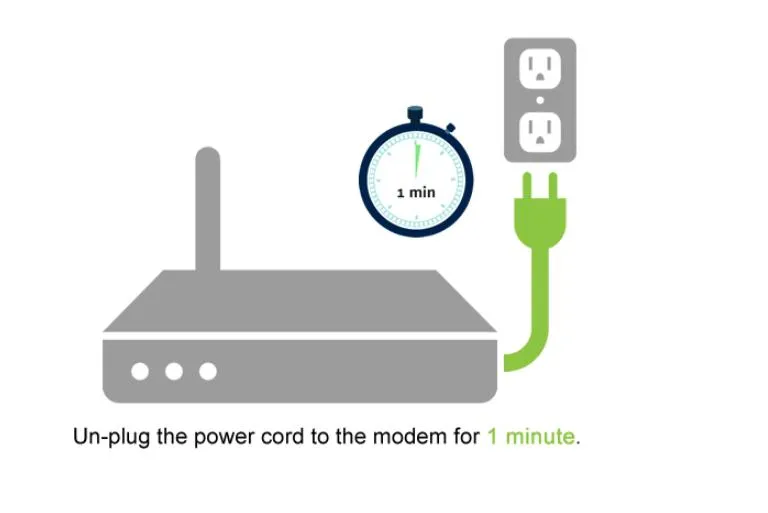
Если вы не перезапускаете сеть часто, у вас может возникнуть проблема с высоким пингом. Итак, на первом этапе нам нужно перезагрузить нашу сеть, чтобы устранить проблему с высоким пингом.
Чтобы перезапустить сеть, отключите соответствующий модем или маршрутизатор от источника питания. Оставьте маршрутизатор отключенным от сети примерно на 1 минуту и снова подключите его к источнику питания.
2. Подключите шнур Ethernet.

Если вы подключаетесь к Wi-Fi для доступа в Интернет, лучше всего переключиться на соединение Ethernet. Это связано с тем, что соединение Wi-Fi иногда не работает должным образом, что приводит к различным ошибкам Интернета и проблемам с высоким пингом.
Это происходит, когда ваш маршрутизатор расположен в неудачном месте или далеко от вашего компьютера. Поэтому обычно рекомендуется использовать сетевой шнур для доступа в Интернет во время видеоигр.
3. Обновите сетевые драйверы.
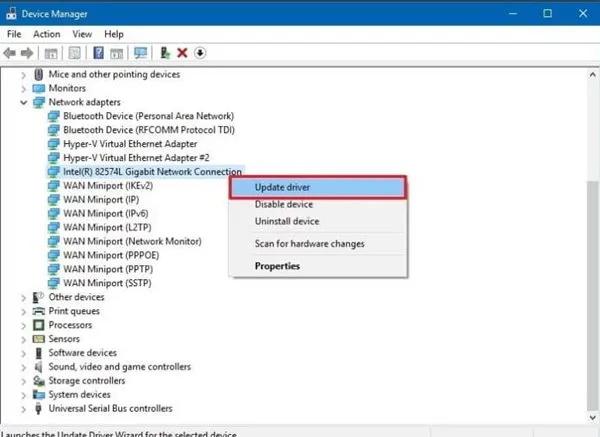
В этом методе мы должны обновить сетевые драйверы, чтобы решить проблему с высоким пингом. Иногда устаревший или поврежденный сетевой драйвер также увеличивает задержку.
Кроме того, устаревшие сетевые драйверы не могут обеспечить наилучшую возможную конфигурацию сетевого подключения. Поэтому всегда лучше обновлять драйверы на ПК с Windows. Чтобы обновить сетевые драйверы, узнайте, как легко обновить драйверы на ПК с Windows . В этом руководстве мы перечислили несколько лучших способов обновления драйверов в Windows 10.
4. Очистить DNS-кеш
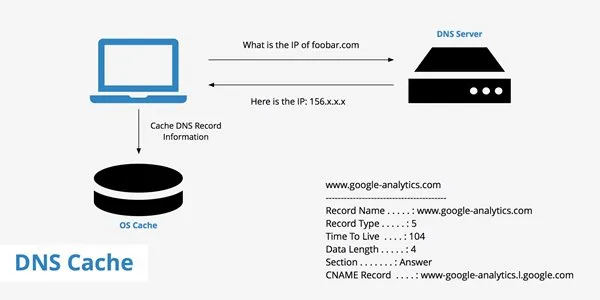
Хотя кеш DNS не связан напрямую с онлайн-играми, иногда стабильный DNS позволяет улучшить качество онлайн-игр. Публичные DNS-серверы, такие как Google DNS, обеспечивают лучшую скорость Интернета и решают многие проблемы с подключением.
Итак, в этом методе вам потребуется очистить кэш DNS в Windows 10 . Мы поделились подробным руководством, объясняющим, как очистить кэш DNS в Windows 10. Вы даже можете использовать общедоступные DNS-серверы , чтобы улучшить скорость интернета.
5. Сбросьте свой IP-адрес.
Если все методы не могут решить проблему с высоким PING, лучше всего сбросить IP-адрес. Этот метод очистит кэш DNS и сбросит ваш IP-адрес. Для этого вам необходимо выполнить несколько простых шагов, описанных ниже.
1. Откройте поиск Windows и введите CMD . Щелкните правой кнопкой мыши CMD и выберите «Запуск от имени администратора».
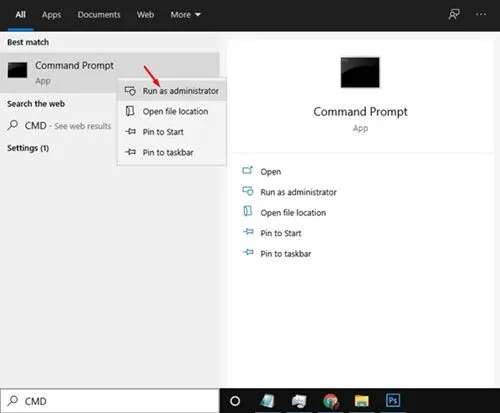
2. В командной строке вам необходимо ввести следующую команду одну за другой.
ipconfig /flushdns ipconfig /registerdns ipconfig /release ipconfig /renew Netsh winsock reset
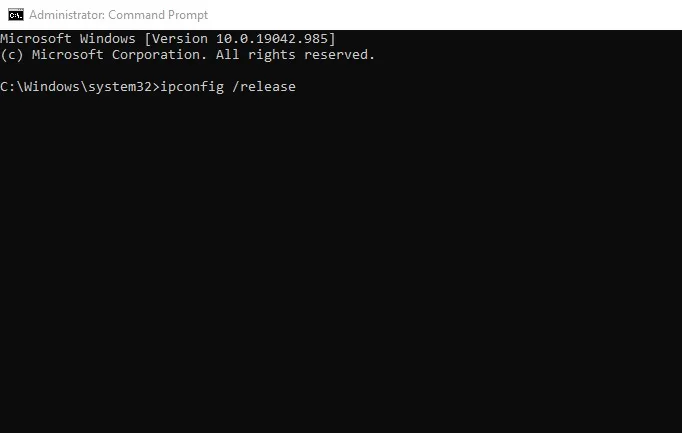
3. После этого введите Exit в CMD и нажмите кнопку ввода.
Вот и все! Вы сделали. Вот как вы можете решить проблему с высоким пингом в Windows 10.
6. Выберите ближайший к вам игровой сервер
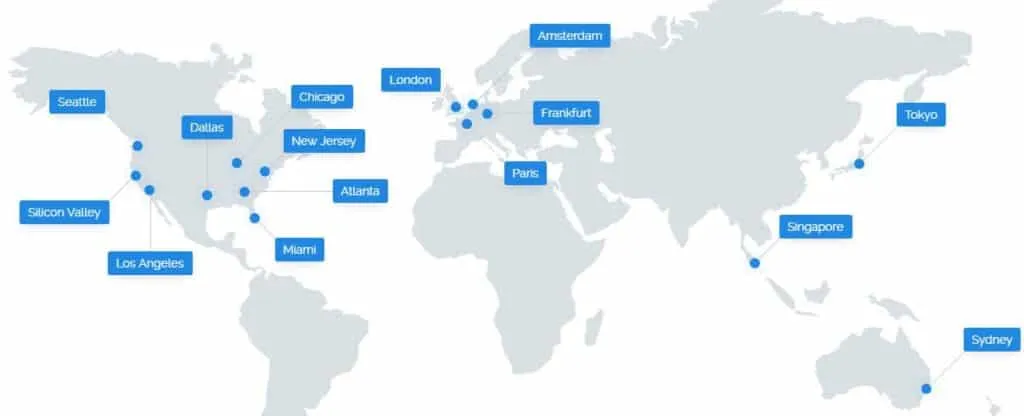
Если вы выполнили все методы и по-прежнему испытываете проблему с высоким пингом, вам необходимо изменить настройки игры. Вам следует учитывать, насколько физически близок игровой сервер к вашему устройству.
Чем дальше вы находитесь, тем больше времени требуется игровому серверу и вашему компьютеру для связи, поэтому тем выше будет ваш пинг. Поэтому перед запуском игры попробуйте подключиться к серверу, находящемуся рядом с вашим устройством. Например, если вы живете в Индии и играете в PUBG, вы можете выбрать сервер в Азии.
7. Используйте решение VPN

Если все, что описано выше, не работает, вам необходимо использовать службу VPN. На данный момент для Windows доступны сотни программ VPN . Вы можете использовать любой из них, чтобы изменить свое местоположение. Кроме того, премиум-приложения VPN обеспечивают более высокую скорость интернета.
При использовании VPN выберите VPN-сервер рядом с игровым сервером. Это даст вам низкий пинг и лучший игровой опыт. Многие геймеры полагаются на приложения VPN, чтобы играть в свои любимые игры.
8. Еще несколько простых вещей, которые стоит попробовать
Хотя мы упомянули ключевые моменты для устранения проблем с высоким пингом в онлайн-играх, есть несколько основных вещей, которые вам следует учитывать.
- Убедитесь, что пропускная способность вашего Интернета не занята фоновым процессом.
- Проверьте, работают ли игровые серверы.
- Убедитесь, что брандмауэр не блокирует соединение.
- Удалите подключенные устройства из вашей сети Wi-Fi.
- Сбросьте внутриигровые настройки.
Итак, это одни из лучших способов решить проблемы с высоким пингом во время игр в Windows. Надеюсь, эта статья помогла вам! Пожалуйста, поделитесь им также со своими друзьями. Если у вас есть какие-либо сомнения, сообщите нам об этом в поле для комментариев ниже.




Добавить комментарий